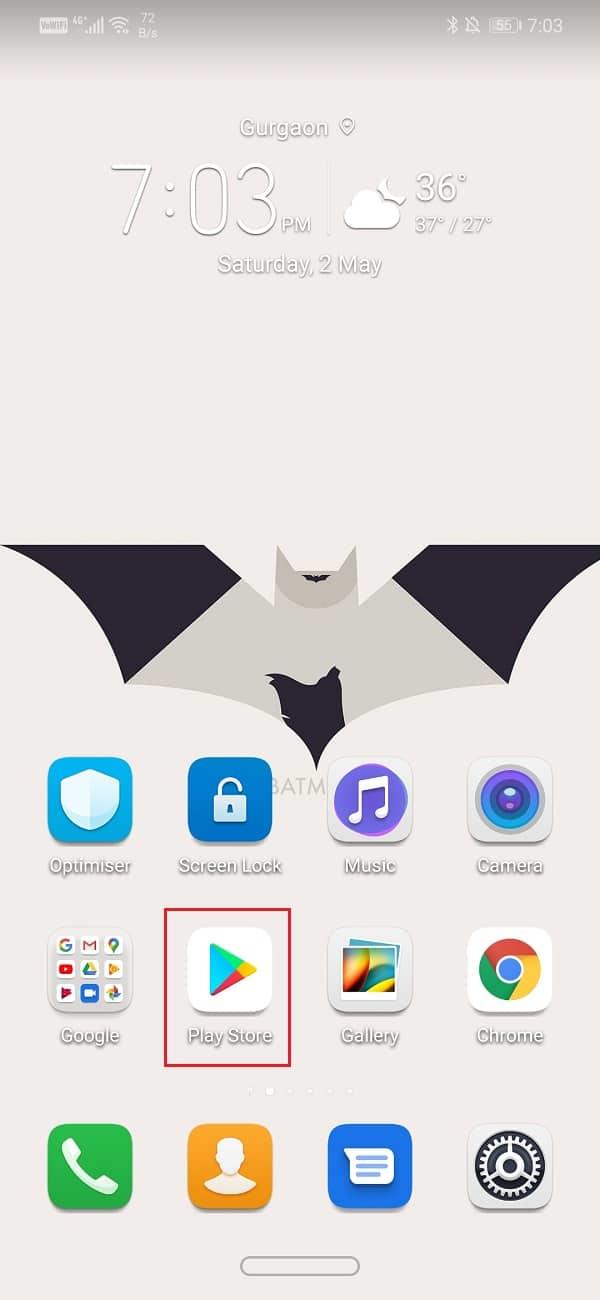گوگل پلی استور هسته اصلی اندروید و جاذبه کلیدی است. میلیاردها برنامه، فیلم، کتاب، بازی با حسن نیت از فروشگاه Google Play در اختیار شما هستند. در حالی که اکثر این برنامهها و محتوای قابل دانلود رایگان هستند، برخی از آنها شما را ملزم به پرداخت هزینه مشخصی میکنند. فرآیند پرداخت بسیار ساده است. تنها کاری که باید انجام دهید این است که روی دکمه خرید ضربه بزنید و بقیه مراحل تقریباً خودکار است. اگر قبلاً روشهای پرداخت را ذخیره کرده باشید، فرآیند حتی سریعتر است.
فروشگاه Google Play به شما امکان میدهد جزئیات کارت اعتباری/دبیت، جزئیات بانکداری اینترنتی، UPI، کیف پولهای دیجیتال و غیره را ذخیره کنید. بسیاری از کاربران اندروید شکایت کرده اند که هنگام خرید یک برنامه یا یک فیلم از Play Store با مشکل مواجه شده اند. به همین دلیل، ما قصد داریم به شما کمک کنیم تا خطای «تراکنش انجام نشد» را در فروشگاه Google Play برطرف کنید.

فهرست
تعمیر تراکنش در فروشگاه Google Play انجام نمی شود
1. مطمئن شوید که روش پرداخت به درستی کار می کند
ممکن است کارت اعتباری/دبیتی که برای انجام تراکنش استفاده می کنید موجودی کافی نداشته باشد. همچنین ممکن است کارت مذکور منقضی شده باشد یا توسط بانک شما مسدود شده باشد. برای بررسی، سعی کنید از همان روش پرداخت برای خرید چیز دیگری استفاده کنید. همچنین مطمئن شوید که پین یا رمز عبور خود را به درستی وارد کرده اید. بسیاری از اوقات هنگام وارد کردن پین OTP یا UPI اشتباه می کنیم. همچنین میتوانید در صورت امکان، روش دیگری را امتحان کنید، به عنوان مثال، از رمز عبور فیزیکی به جای اثر انگشت یا برعکس استفاده کنید.
نکته دیگری که باید بررسی کنید این است که روش پرداختی که میخواهید استفاده کنید توسط Google قابل قبول است. برخی از روشهای پرداخت مانند حوالههای سیمی، Money Gram، Western Union، کارتهای اعتباری مجازی، کارتهای ترانزیت یا هر نوع پرداخت سپرده در فروشگاه Google Play مجاز نیستند .
2. حافظه پنهان و داده ها را برای فروشگاه Google Play و خدمات Google Play پاک کنید
سیستم اندروید گوگل پلی استور را به عنوان یک برنامه در نظر می گیرد. درست مانند هر برنامه دیگری، این برنامه همچنین دارای حافظه پنهان و فایل های داده است. گاهی اوقات، این فایلهای کش باقیمانده خراب میشوند و باعث اختلال در عملکرد فروشگاه Play میشوند. هنگامی که هنگام انجام تراکنش با مشکل مواجه می شوید، همیشه می توانید حافظه پنهان و داده های برنامه را پاک کنید. این به این دلیل است که ممکن است دادههای ذخیره شده در فایلهای کش قدیمی باشد یا حاوی جزئیات یک کارت اعتباری/دبیت قدیمی باشد. پاک کردن کش به شما این امکان را می دهد که شروعی تازه داشته باشید . این مراحل را برای پاک کردن کش و فایل های داده برای فروشگاه Google Play دنبال کنید.
1. به تنظیمات گوشی خود بروید سپس روی گزینه Apps ضربه بزنید .


2. اکنون از لیست اپلیکیشن ها، فروشگاه گوگل پلی را انتخاب کرده و سپس بر روی گزینه Storage کلیک کنید.


3. اکنون گزینه های پاک کردن داده ها و پاک کردن کش را مشاهده خواهید کرد . بر روی دکمه های مربوطه ضربه بزنید و فایل های مذکور حذف خواهند شد.

به طور مشابه، این مشکل همچنین می تواند به دلیل فایل های حافظه پنهان سرویس های Google Play خراب باشد. دقیقاً مانند فروشگاه Google Play، میتوانید خدمات Play را به عنوان یک برنامه فهرست شده و در لیست برنامههای نصب شده مشاهده کنید. مراحل توضیح داده شده در بالا را تکرار کنید و فقط این بار خدمات Google Play را از لیست برنامه ها انتخاب کنید. کش و فایل های داده آن را پاک کنید. هنگامی که فایل های کش را برای هر دو برنامه پاک کردید، سعی کنید چیزی را از Play Store خریداری کنید و ببینید آیا این فرآیند با موفقیت انجام می شود یا خیر.
3. روش های پرداخت موجود را حذف کنید و دوباره شروع کنید
اگر مشکل حتی پس از امتحان کردن روشهای بالا وجود داشت، باید چیز دیگری را امتحان کنید. باید روش های پرداخت ذخیره شده خود را حذف کنید و سپس از نو شروع کنید. میتوانید کارت یا کیف پول دیجیتال دیگری را انتخاب کنید یا سعی کنید اعتبار همان کارت را دوباره وارد کنید . با این حال، این بار هنگام وارد کردن جزئیات کارت/حساب، مطمئن شوید که از اشتباه جلوگیری کنید. برای حذف روشهای پرداخت موجود، مراحل زیر را دنبال کنید.
1. Play Store را در دستگاه اندرویدی خود باز کنید. حالا روی نماد همبرگر در سمت چپ بالای صفحه ضربه بزنید .
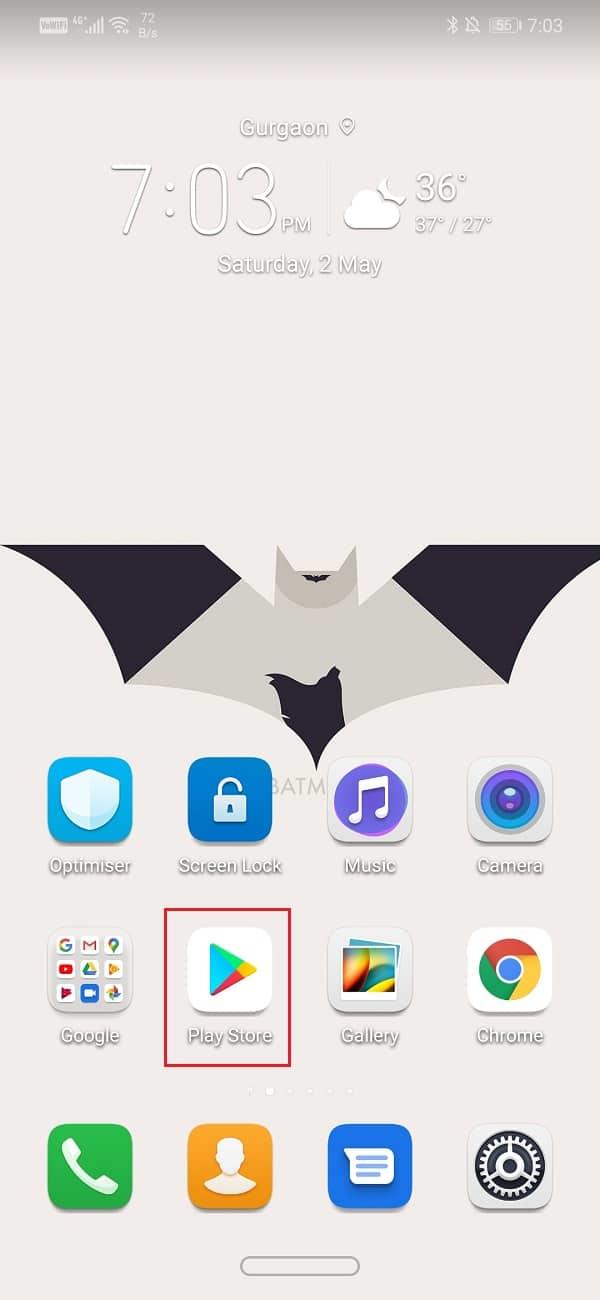

2. به پایین اسکرول کنید و روی گزینه Payment methods کلیک کنید.

3. در اینجا، روی گزینه تنظیمات پرداخت بیشتر ضربه بزنید .

4. اکنون روی دکمه Remove در زیر نام کارت/حساب کلیک کنید .

5. پس از آن، دستگاه خود را مجددا راه اندازی کنید .
6. پس از راه اندازی مجدد دستگاه، دوباره Play Store را باز کنید و به گزینه روش های پرداخت بروید.
7. اکنون، روی روش پرداخت جدیدی که میخواهید اضافه کنید ضربه بزنید. این می تواند یک کارت جدید، Netbanking، شناسه UPI و غیره باشد. اگر کارت جایگزین ندارید، سعی کنید دوباره جزئیات همان کارت را به درستی وارد کنید.
8. پس از ذخیره دادهها، تراکنش را انجام دهید و ببینید آیا میتوانید مشکل تراکنش را در فروشگاه Google Play تکمیل نکنید یا خیر.
همچنین بخوانید: 10 راه برای رفع مشکل فروشگاه Google Play
4. حساب Google موجود را حذف کنید و سپس دوباره وارد شوید
گاهی اوقات، مشکل را می توان با خروج از سیستم و سپس ورود به حساب کاربری خود حل کرد. این یک فرآیند ساده است و تنها کاری که باید انجام دهید این است که مراحل زیر را برای حذف حساب Google خود دنبال کنید.
1. تنظیمات گوشی خود را باز کنید . حال بر روی گزینه Users and Accounts ضربه بزنید .


2. از لیست داده شده، روی نماد Google ضربه بزنید .

3. اکنون روی دکمه Remove در پایین صفحه کلیک کنید.

4. بعد از این کار گوشی خود را ریستارت کنید.
5. مراحل بالا را تکرار کنید تا به تنظیمات Users and Accounts بروید و سپس روی گزینه Add account ضربه بزنید .
6. اکنون Google را انتخاب کرده و سپس اطلاعات ورود به حساب کاربری خود را وارد کنید.
7. پس از تکمیل راهاندازی، دوباره از Play Store استفاده کنید و ببینید آیا مشکل همچنان پابرجاست.
5. برنامه ای را که با خطا مواجه شده است دوباره نصب کنید
اگر خطا در یک برنامه خاص تجربه شده باشد، روش کمی متفاوت خواهد بود. بسیاری از برنامهها به کاربران امکان خرید درونبرنامهای را میدهند که به آنها تراکنشهای خرد میگویند . این می تواند برای نسخه پریمیوم بدون آگهی با مزایا و مزایا اضافه شده یا برخی موارد تزئینی دیگر در برخی از بازی ها باشد. برای انجام این خریدها باید از گوگل پلی استور به عنوان درگاه پرداخت استفاده کنید. اگر تلاشهای ناموفق تراکنش محدود به یک برنامه خاص است، باید برنامه را حذف نصب کنید و سپس دوباره نصب کنید تا مشکل برطرف شود. مراحل زیر را برای حذف نصب و سپس نصب مجدد برنامه دنبال کنید.
1. تنظیمات گوشی خود را باز کنید . حال به بخش Apps بروید .


2. اپلیکیشنی را که خطا نشان می دهد جستجو کنید و روی آن ضربه بزنید.
3. اکنون روی دکمه Uninstall کلیک کنید .

4. پس از حذف برنامه، برنامه را دوباره از فروشگاه Play دانلود و نصب کنید .
5. اکنون برنامه را مجددا راه اندازی کنید و یک بار دیگر اقدام به خرید کنید. مشکل دیگر نباید وجود داشته باشد.
توصیه شده:
حتی پس از امتحان همه این روش ها، اگر فروشگاه Google Play همچنان همان خطا را نشان می دهد، شما جایگزین دیگری جز مرکز پشتیبانی گوگل ندارید و منتظر راه حل باشید. ما امیدواریم که بتوانید مشکل تراکنش را در فروشگاه Google Play تکمیل کنید.